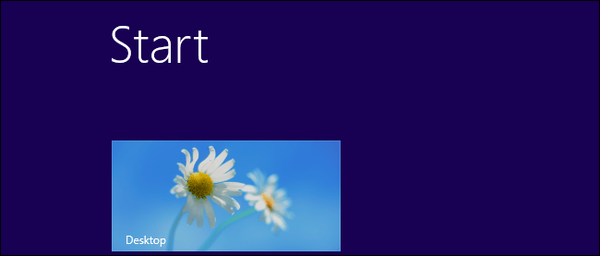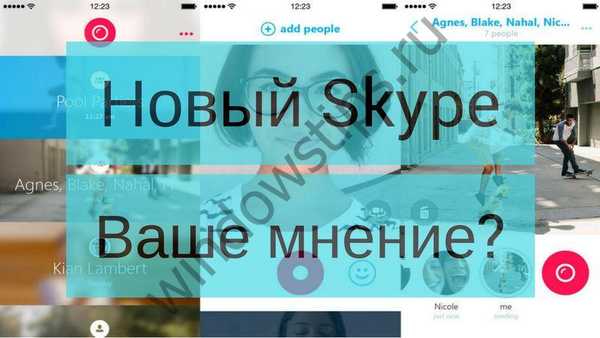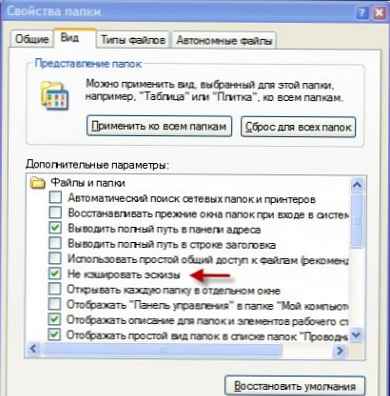
При включенні відображення прихованих файлів і папок в деяких папках (особливо з зображеннями) можна побачити прихований файл з назвою Thumbs.db. У цій статті Ви дізнаєтесь що це за файл, для чого призначений файл Thumbs.db і чи потрібно його видаляти.
Отже, відразу ж поясню і відповім на питання - Для чого потрібен файл Thumbs.db?
Файл Thumbs.db використовується системою для зберігання ескізів зображень, що відображаються в будь-якій папці Windows при виборі режиму ескізи сторінок в Провіднику. Він автоматично створюється в кожній папці, в якій є ті чи інші зображення, відразу після її відкриття.
Навіщо і чи потрібно видаляти Thumbs.db?
Потрібно. Від того що Ви його видаліть з Вашою системою нічого не трапиться, а ось якщо він залишиться, то хто то може просто його скопіювати собі і отримати доступ до зображень, НАВІТЬ які Ви видалили - в цьому файлі вони все одно будуть зберігатися. Та й місця він займає часом порядно. Наприклад у Вас є папка з назвою Фото в якій Ви зберігаєте всі Ваші фотографії. Відповідно чим частіше Ви змінюєте вміст папки (видаляєте, додаєте, переміщаєте), тим більше розмір цього файлу.
Для тих цікавих кому цікаво, як можна подивитися вміст Thumbs.db існує маленька безкоштовна програма thumbnail-database-viewer.zip370,09 Kbcкачіваній: 4310
Ну а для тих, хто більш просунутий, існує програма Thumbs.db Viewer 2 - у неї значно більше можливостей, але вона, на жаль, платна (втім, є працездатна тестова версія).
Після того, як Ви переконалися що при видаленні шкоди ніякого не буде, та й користі від того що цей файл існує теж ніякої немає, то можна сміливо приступати до видалення.
Для ледарів (кому не хочеться читати далі) - можна просто виділити це файл і видалити в корзину або назовсім. Від цього нічого критичного не станеться і часу Ви витратите менше. Я сам так іноді роблю. Але це тільки на один раз, потім він знову з'явиться.
Ну а для тих, хто більш краще ставиться до своєї системи, ми розглянемо як же це зробити правильно і в різних версіях Windows (крім 8ки).
Як видалити Thumbs.db в Windows XP
Перший варіант. - через властивості папки
Відкриваємо Провідник, вибираємо команду сервіс -> Властивості папки -> вкладка вид і встановлюємо прапорець Чи не кешувати ескізи.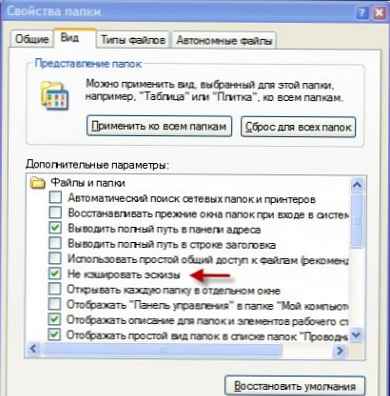
Другий варіант. - через реєстр.
Пуск -> виконати, вводимо regedit, натискаємо ОК і переходимо по гілці реєстру в розділ:
HKEY_CURRENT_USER \ Software \ Microsoft \ Windows \ CurrentVersion \ Explorer \ Advanced
Знаходимо там справа значення DisableThumbnailCache і відключаємо показ ескізів. Для цього двічі клацаємо лівою кнопкою миші по назві і вводимо значення 1.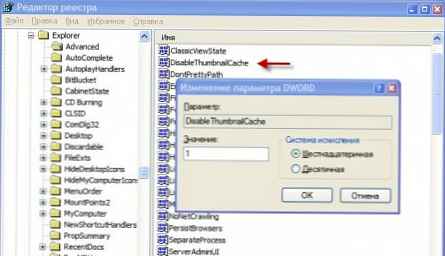
Як видалити Thumbs.db в Windows Vista
У Windows Vista замість Thumbs.db використовується єдина база ескізів. Всі ескізи мають назву виду thumbcache_xxxx.db і зберігаються в такому розташуванні:
\ Users \ [ім'я користувача] \ AppData \ Local \ Microsoft \ Windows \ Explorer
Заходьте цим шляхом і видаляєте там все.
Як видалити Thumbs.db в Windows 7
Цей спосіб видалення Thumbs.db можливий тільки в наступних версіях Windows 7: професійна, Корпоративна і Максимальна.
Клацаємо Пуск -> вводимо в поле пошуку gpedit.msc і натискаємо клавішу Enter.
відкриється Редактор локальної групової політики, в якому переходимо в розділ конфігурація користувача.
Тепер переходимо по шляху:
адміністративні шаблони
-компоненти Windows
--провідник Windows
У правій панелі знайдіть рядок Відключити кешування ескізів в прихованих файлах thumbs.db. Двічі клацніть на ній лівою кнопкою миші.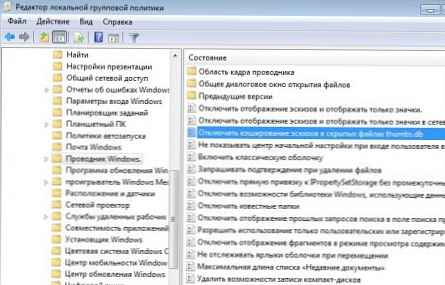
Відкриється нове вікно, в якому вибираємо перемикач увімкнути і клацніть на кнопці ОК.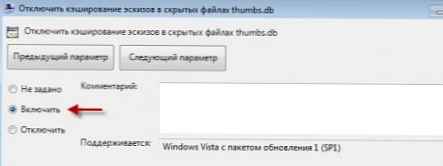
Тепер розглянемо як бути власникам базових версій Windows 7, таких як Домашня базова і Домашня розширена.
Відкриваємо редактор системного реєстру (win + r -> вводимо regedit) І переходимо в наступну гілку реєстру:
HKEY_CURRENT_USER \ Software \ Microsoft \ Windows \ CurrentVersion \ Policies \ Explorer
Якщо в розділі Policies немає розділу Explorer (Так буває), то створіть його, клацнувши правою кнопкою миші на розділі Policies і вибравши команду створити -> розділ. Введіть назву розділу Explorer і клацніть на кнопці ОК.
Вибираємо команду Правка -> Створити -> Параметр DWORD (32 біти).
Вказуємо для нового параметра ім'я NoThumbnailCache.
Тепер залишилося двічі клацнути на новоствореного параметрі і ввести для нього значення 1.
От і все. Перезавантажуємося і більше вас файли Thumbs.db не турбуватимуть.